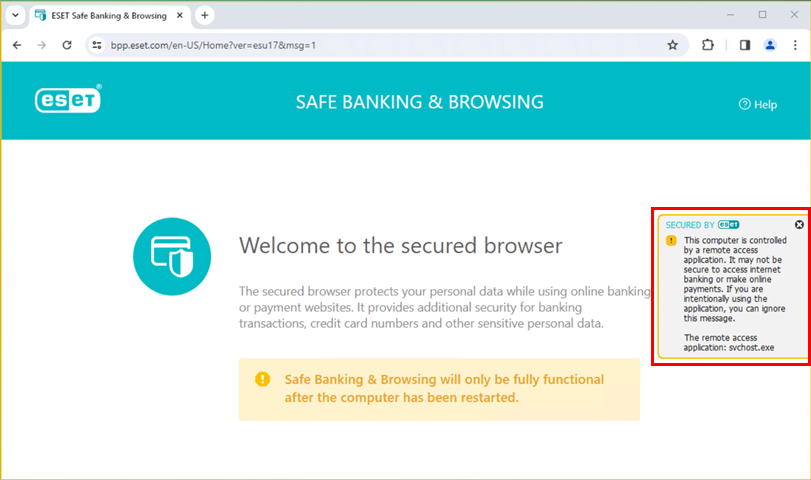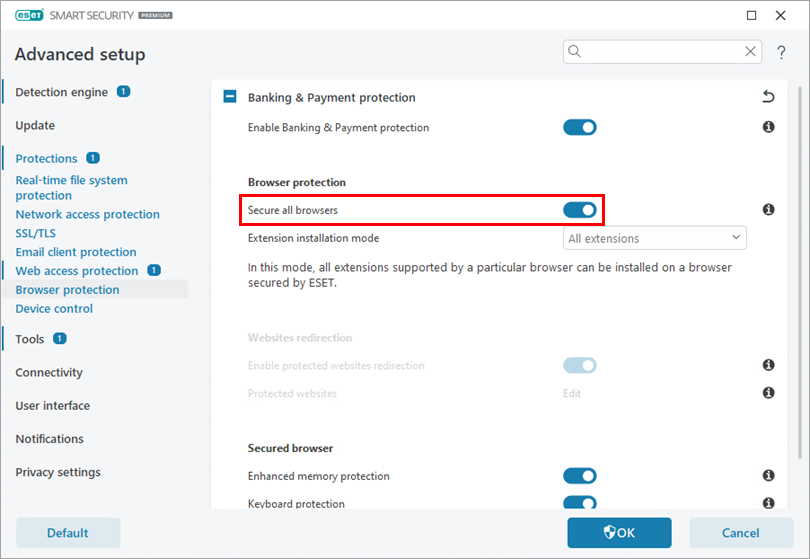Utgåva
- Använd säker bank- och surfning i ESET Security Ultimate, ESET Smart Security Premium och ESET Internet Security
- Systemkrav
- Öppna säker bank- och surfning
- Åtkomst till bankwebbplats (16.x)
- Lägga till, redigera eller ta bort bankwebbplatser (16.x)
Detaljer
Klicka för att expandera
En omstart av systemet krävs efter installation av ESET Security Ultimate, ESET Smart Security Premium eller ESET Internet Security för att Safe Banking & Browsing-funktionen ska fungera fullt ut. Att använda den säkrade webbläsaren utan omstart skyddar användarna från potentiella säkerhetsrisker, men det kommer inte att kryptera data från keyloggers.
Lösning
Safe Banking & Browsing säkerställer att alla onlinetransaktioner skyddas i en betrodd och säker miljö.
ESET Security Ultimate, ESET Smart Security Premium och ESET Internet Security innehåller alla en inbyggd lista med fördefinierade webbplatser som aktiverar den ESET-skyddade webbläsaren. Den säkrade webbläsaren krypterar kommunikationen mellan tangentbordet och webbläsaren för att ge ytterligare säkerhet mot keyloggers för banktransaktioner, kreditkortsnummer och andra känsliga personuppgifter.
Systemkrav för webbläsare
Se information om webbläsare som stöds.
Öppna den säkra webbläsaren Safe Banking & Browsing
Klicka på Safe Banking & Browsing. Du kan också öppna det installerade programmet ESET Safe Banking & Browsing från skrivbordet.
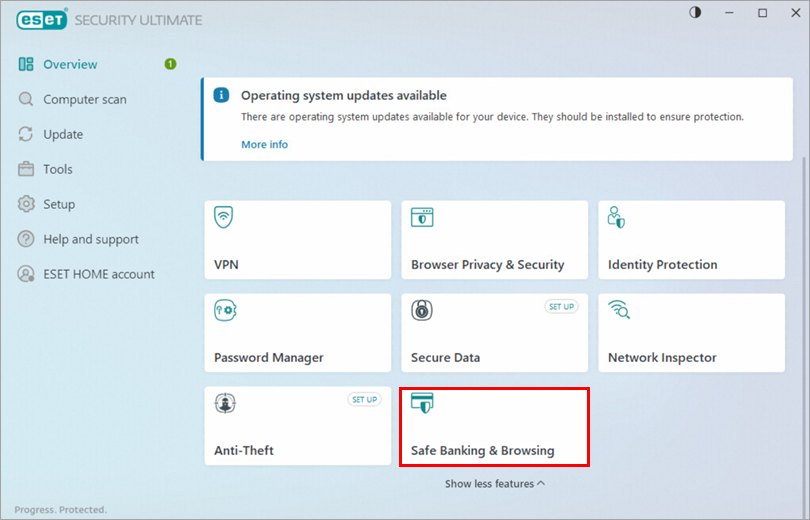
Bild 1-1 Den säkrade webbläsaren ESET Safe Banking & Browsing öppnas med en grön ram runt sig och taggen Secured by ESET på höger sida av webbläsarfönstret. I taggen kan du klicka på ESET-logotypen för mer information och menyn Inställningar , eller klicka på X-ikonen för att stänga av det säkra webbläsarskyddet (din webbläsare kommer inte att stängas av).
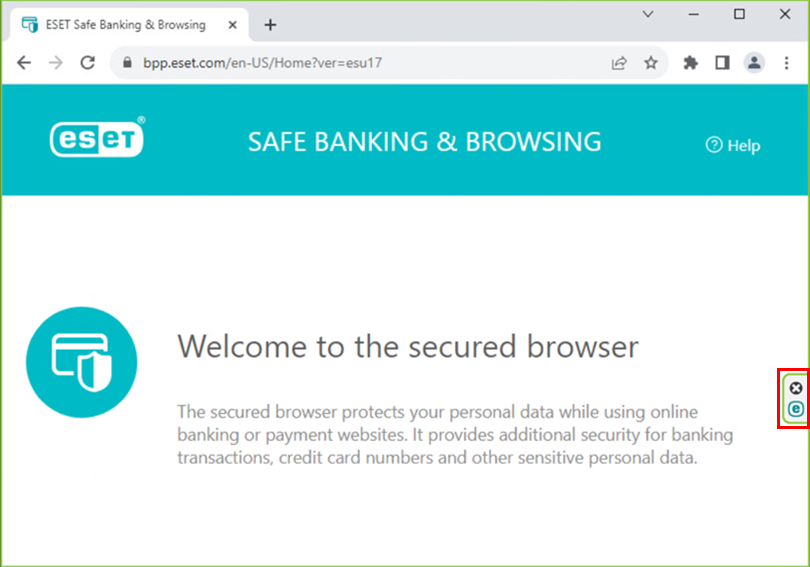
Bild 1-2
Få åtkomst till din banks webbplats (16.x)
Gå till den bank- eller betalningswebbplats du föredrar. Om webbplatsen finns med i den fördefinierade listan över webbplatser kommer ESET:s bank- och betalnings skydd att fråga dig om du vill öppna webbplatsen med en säker webbläsare.
Innan du fortsätter på webbplatsen väljer du en av de två inställningar som beskrivs nedan och klickar på Ja, öppna säker webbläsare.
- Kom ihåg valet för den här webbplatsen - ESET:s säkra webbläsare för bank- och betalningsskydd öppnas automatiskt nästa gång du besöker den här webbplatsen.
- Fråga varje gång - du kommer att se ESET:s bank- och betalningsskydd Fortsätt surfa med mer skydd? varje gång du navigerar till den här webbplatsen.
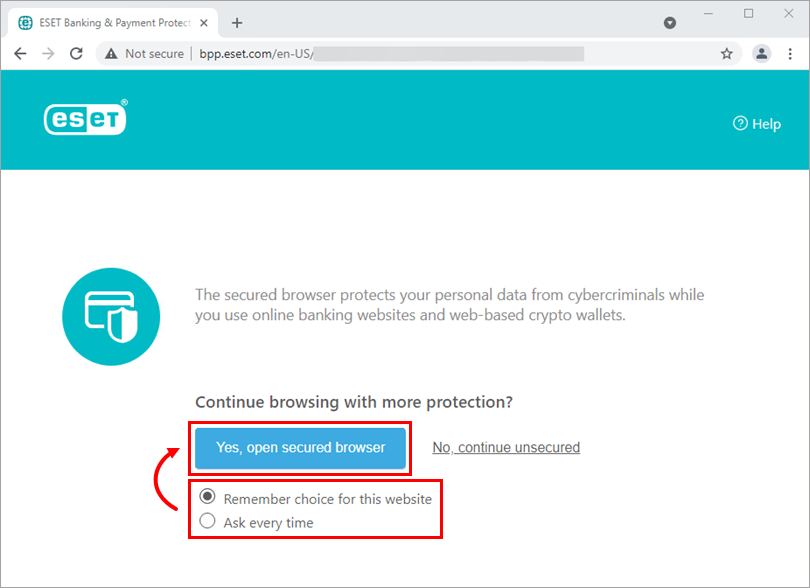
Bild 2-1
Lägga till, redigera eller ta bort bankwebbplatser (16.x)
Du kan lägga till en webbplats eller redigera listan över skyddade webbplatser automatiskt så att den säkrade webbläsaren för ESET:s bank- och betalningsskydd öppnas.
Tryck på F5 för att öppna Avancerade inställningar.
Klicka på Skydd → Webbläsarskydd och kontrollera att växlingsknappen bredvid Aktivera omdirigering av skyddade webbplatser är aktiverad. Starta om din webbläsare. När webbläsaren har startat om klickar du på Redigera bredvid Skyddade webbplatser.
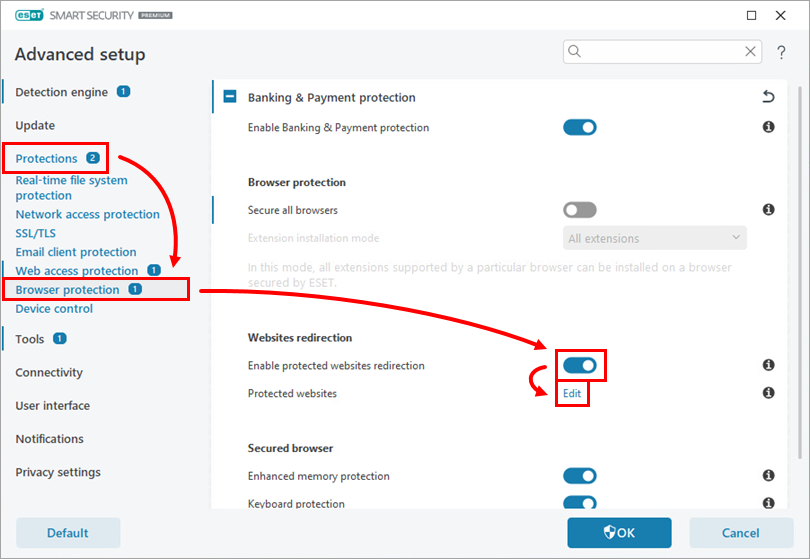
Figur 3-2 I fönstret Skyddade webbplatser klickar du på Lägg till och skriver eller kopierar/klistrar in bankens webbsida i respektive fält. Klicka på Redigera eller Ta bort för att redigera eller ta bort befintliga webbplatser om det behövs. I fönstret Lägg till webbplats väljer du hur du vill öppna webbplatsen (i det här exemplet är Säker webbläsare valt). Klicka på OK → OK → OK för att stänga fönstren och lämna de avancerade inställningarna.
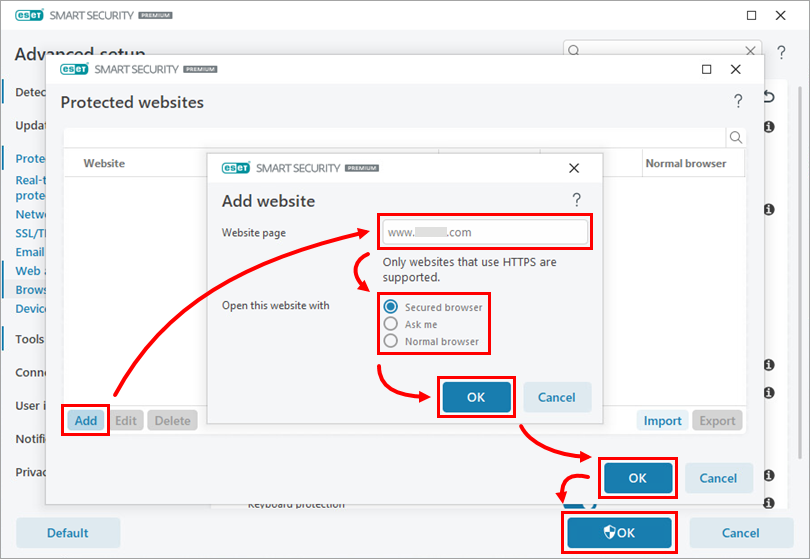
Figur 3-3